In unserem täglichen Leben steigt der Bedarf an der Konvertierung und Komprimierung von Videos/Audios. Es kommt sehr häufig vor, dass Ihre Videos nicht auf Ihrem PC abgespielt werden können, sondern auf anderen Geräten. Dies liegt an der Inkompatibilität von Videoformaten. In diesem Fall benötigen Sie einen Videokonverter, der Ihnen hilft. VideoSolo Video Converter Ultimate wurde zum Konvertieren von Video-/Audiodateien entwickelt. Darüber hinaus ist es ein leistungsstarker Videokompressor.
In diesem Artikel werde ich seine Leistung bei der Videokonvertierung und Videokomprimierung vorstellen. Darüber hinaus ist die Schritt-für-Schritt-Anleitung enthalten. Nach dem Lesen wissen Sie vielleicht, warum ich VideoSolo Video Converter Ultimate als meine erste Wahl gewählt habe.
Ein professioneller Videokonverter
VideoSolo Video Converter Ultimate ist ein vielseitiger und professioneller Videokonverter, mit dem Sie Video-/Audiodateien zwischen über 200 Formaten und gängigen Geräten mit hoher Geschwindigkeit konvertieren können. Zu den unterstützten Formaten gehören unter anderem MKV, MP4, MOV, AVI, WMV, M4V und F4V. Es bietet auch voreingestellte Profile für einige Geräte: Apple, Android, HUAWEI, SONY und so weiter. Dies bedeutet, dass dieser Videokonverter bei der Auswahl der geeigneten Ausgabeformate für Ihre Geräte hilft. Es ist also einfach zu bedienen, auch wenn Sie mit den Medieninformationen nicht vertraut sind.
Die Konvertierungsgeschwindigkeit ist auch ein Element zur Bewertung eines Videokonverters. Mit Hochgeschwindigkeits-Verarbeitungsalgorithmen und fortschrittlicher GPU-Hardwarebeschleunigung ermöglicht VideSolo Video Converter Ultimate Ihrem Gerät eine maximale Nutzung ohne Überhitzung oder Stottern.
Lassen Sie uns lernen, wie Sie damit Videos schnell konvertieren können.
Schritt 1. Geben Sie den Videokonverter ein. Der erste Schritt, den Sie tun müssen, ist das Importieren Ihrer Videos. Sie können Ihre Datei/Ordner direkt in die Hauptoberfläche ziehen und dort ablegen. Die Stapelkonvertierung wird unterstützt.
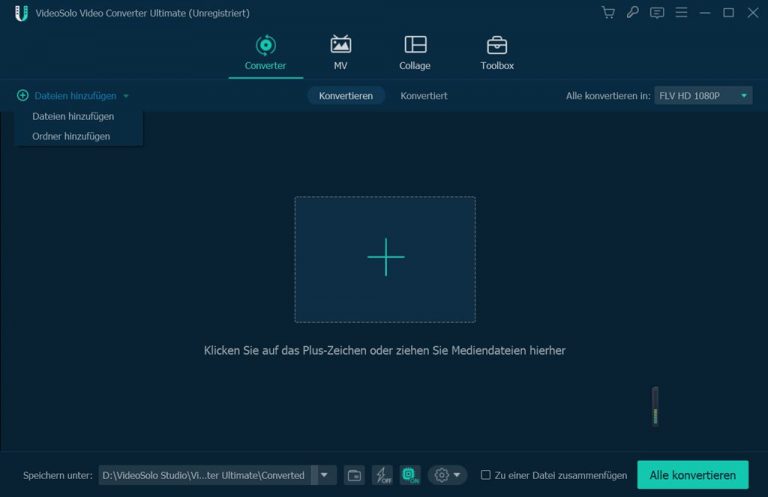
Schritt 2. Sie können die Informationen des importierten Videos auf der Benutzeroberfläche sehen. Wenn Sie einen Stapel von Videodateien in dasselbe Format konvertieren möchten, klicken Sie auf die Dropdown-Liste „Alle konvertieren in“, um das Format auszuwählen. Sie können das gewünschte Format unten links direkt suchen. Wenn Sie in verschiedene Formate konvertieren möchten, müssen Sie diese jeweils über die Schaltfläche auf der rechten Seite der Informationsspalte festlegen.
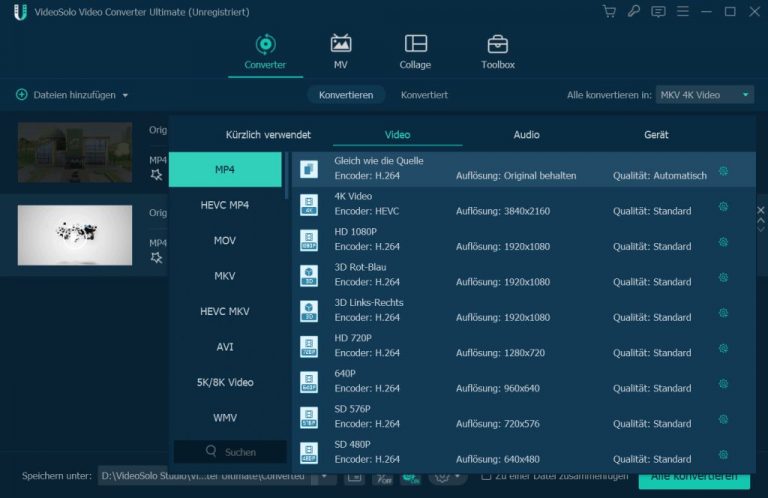
Schritt 3. Dann können Sie den Ausgabeort in der unteren Spalte festlegen. Wenn Sie viele Videodateien konvertieren möchten, die nicht in kurzer Zeit fertiggestellt werden können, können Sie aktivieren, dass der Computer automatisch heruntergefahren oder in den Ruhezustand versetzt wird. Klicken Sie auf die Dropdown-Liste des zahnradförmigen Symbols. „Aufgabenplan“ ist die vierte Kategorie. Sie können eine davon nach Belieben auswählen.
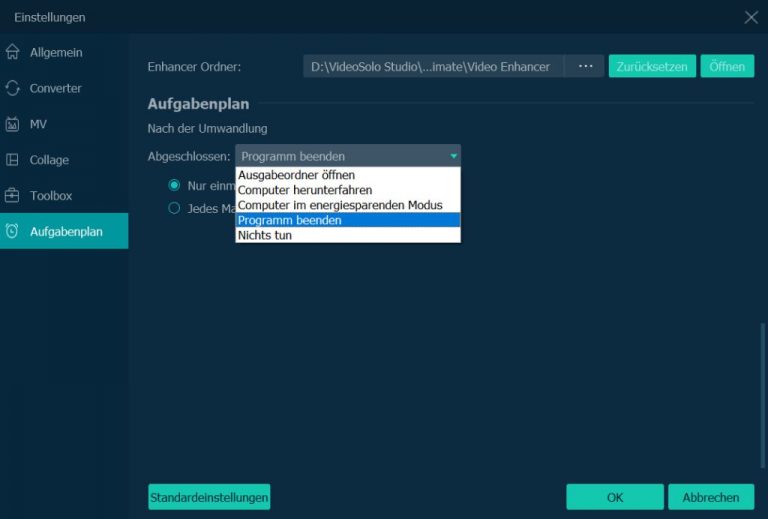
Schritt 4. Wenn alle Einstellungen abgeschlossen sind, gelangen Sie zum letzten Schritt. Klicken Sie unten rechts auf „Alle konvertieren“. Sie können die konvertierten Dateien schnell erhalten.
Ein benutzerfreundlicher Videokompressor
VideoSolo Video Converter Ultimate ist ein All-in-One-Programm. In seiner Toolbox befindet sich ein Videokompressor (nur Windows). Wenn Sie festgestellt haben, dass die konvertierten Dateien zu groß sind, können Sie die Dateigröße oder das Komprimierungsverhältnis anpassen, um sie in „Video Compressor“ zu komprimieren.
Schritt 1. Gehen Sie zur Toolbox. „Video Compressor“ ist der zweite.
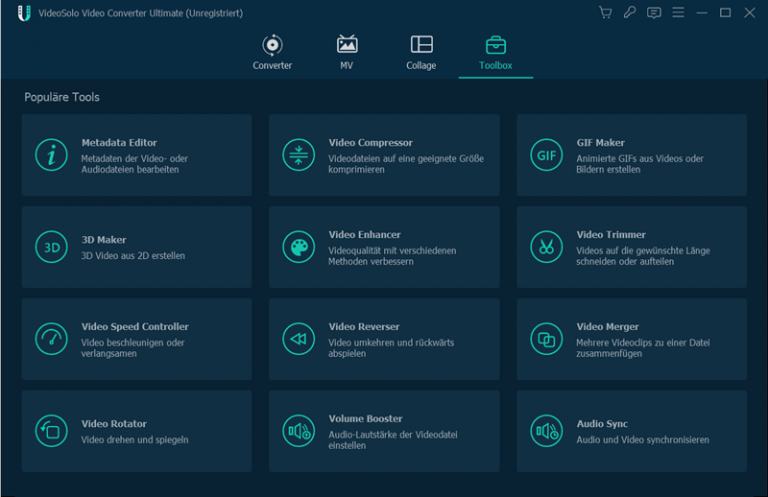
Schritt 2. Es öffnet sich ein Fenster und Sie sollten die Videodatei hinzufügen, die Sie komprimieren möchten. Dieser Videokompressor listet Name, Größe, Format, Auflösung, Bitrate und Dauer auf. Jetzt können Sie die Bildlaufleiste ziehen, um die Größe anzupassen. Sie können die Auflösung nach Bedarf ändern.
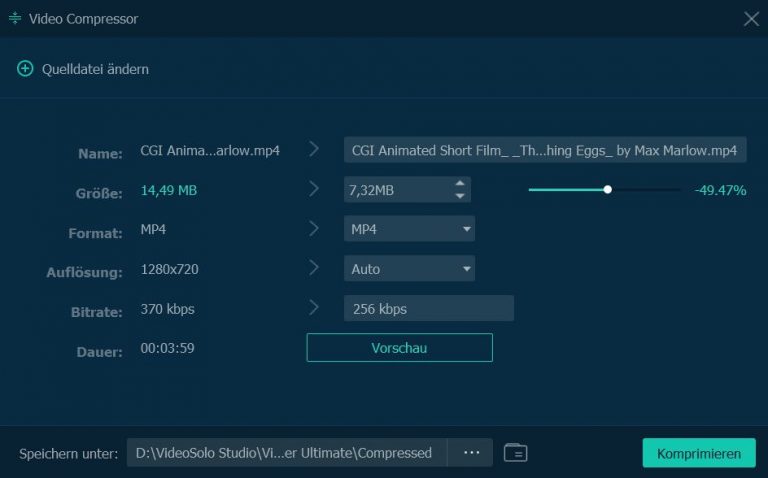
Schritt 3. Klicken Sie auf „Komprimieren“, um die Komprimierung abzuschließen.
Es gibt so viele Videokonverter auf dem Markt. Einige von ihnen weisen jedoch eine schlechte Konvertierungsgeschwindigkeit auf. Andere unterstützen keine vollständigen Formate. VideoSolo Video Converter Ultimate bietet eine gute Leistung beim Konvertieren und Komprimieren. Es lohnt sich zu versuchen.

 wpDiscuz
wpDiscuz